Cómo exportar contactos guardados en iPhone
Miscelánea / / February 17, 2022
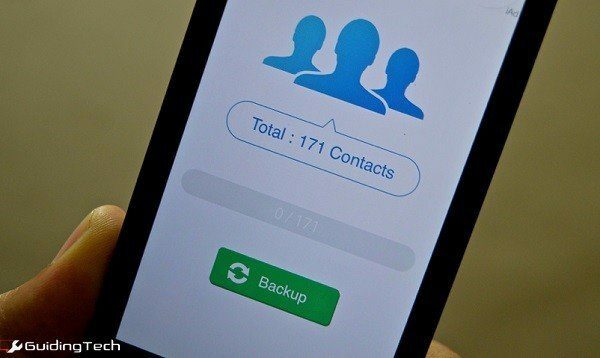
Los contactos son la parte más importante de su teléfono, tal vez incluso tu vida. En un iPhone, a menos que los sincronice con un servicio en la nube como iCloud o Gmail (que es fácil de hacer), están bastante bloqueados. si te estás mudando a otro teléfono, y por alguna razón no puedes sincronizar con ningún servicio, te contamos cómo extraer todos los contactos de tu iPhone.
Compartir un contacto a la vez
iOS, a diferencia de Android, no tiene un función incorporada de exportación/importación para contactos. Sin embargo, puede compartir contactos de uno en uno. Este es un asunto doloroso, pero si solo tiene un puñado de contactos y por alguna razón no puede descargar la aplicación de la que hablaremos a continuación, intente esto.
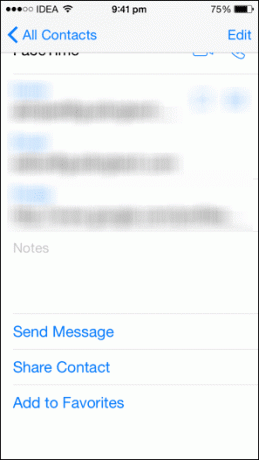
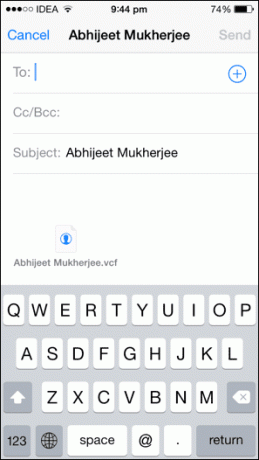
Ve a la Contactos aplicación, toca el nombre del contacto y desplázate hacia abajo hasta que encuentres Compartir contacto. Esto traerá opciones para Mensaje, Correo. Seleccione la opción adecuada si desea enviar el contacto como correo electrónico o SMS.
Exportación de todos sus contactos con My Contacts Backup
Descarga gratis Copia de seguridad de mis contactos. Abre la aplicación y dale acceso a tus contactos.
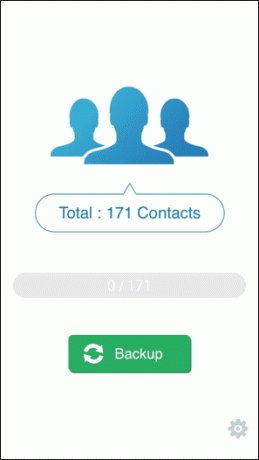
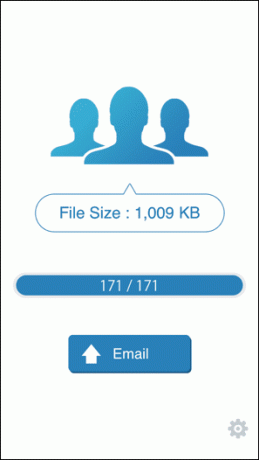
La aplicación es bastante simple. tiene un gran Respaldo botón en el medio de la pantalla. Tóquelo y la aplicación escaneará todos los contactos en su teléfono y creará un .vcf expediente.
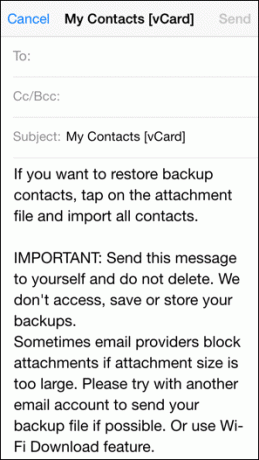
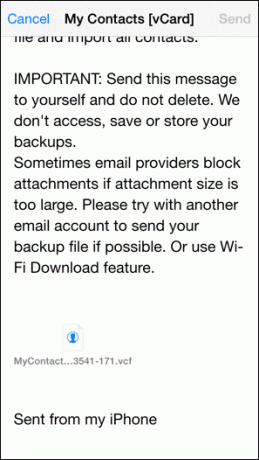
El botón ahora cambiará a Correo electrónico y al tocarlo aparecerá la familiar ventana emergente de la aplicación Mail. Los .vcf El archivo se adjuntará allí. Dirija el correo electrónico y presione enviar.
Personalización de la configuración de la aplicación
Si desea ajustar la exportación de contactos, puede hacerlo desde Ajustes.
Primero, puede cambiar de vCard (vcf) para sobresalir (CSV) formato. A continuación, encontrará un Configurar botón.
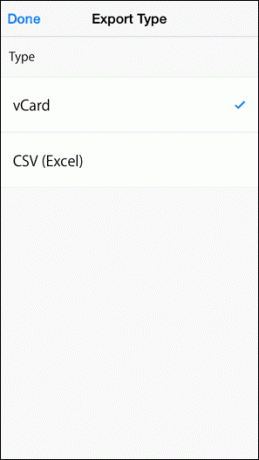
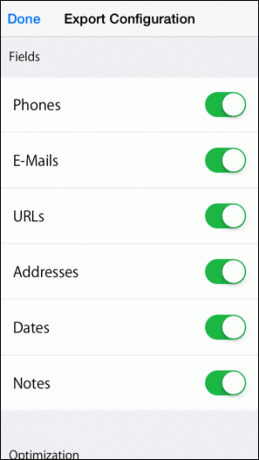
Esto le permitirá deshabilitar los campos que no desea exportar. Aquí puede desactivar campos como notas o URL.
¿Qué hacer con el archivo exportado?
Ahora que ya no están en tu antiguo iPhone, lo mejor que puedes hacer con tus contactos es adjuntarlos con el servicio de correo electrónico que elijas. Te recomendamos subir todos los contactos a Gmail. Esto facilitará la sincronización con dispositivos que no sean de Apple. Pero también puedes hacerlo con iCloud.
Consejo genial: Usted puede sincroniza múltiples contactos de cuentas de Gmail con un solo iPhone.
Para importar los contactos a Gmail, vaya a google.com/contactos, haga clic en el Más botón y elige Importar. Ahora cargue el archivo que recibió en su correo electrónico y aparecerán todos los contactos.
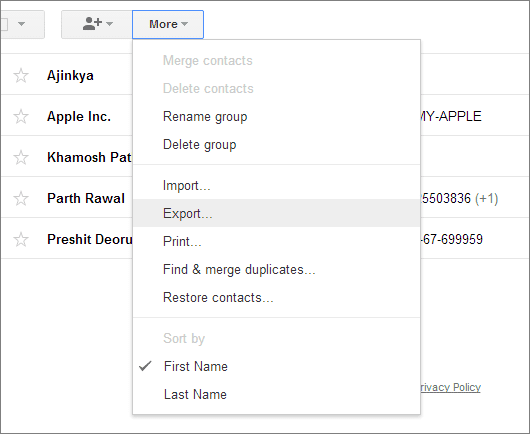
Si desea importar los contactos a su cuenta de iCloud, vaya a icloud.com e inicie sesión. Ir Contactos y desde el Ajustes menú en la esquina inferior izquierda, seleccione Importar vCard y cargue el archivo en su correo electrónico.
Ahora, en tu nuevo iPhone, inicia sesión con la misma cuenta de iCloud y desde Ajustes -> Correo, Contactos, Calendario -> iCloud, asegurarse Contactos está prendido. Todos tus contactos ahora se sincronizarán directamente.
¿Dónde guardas tus contactos?
¿Dónde guardas tus contactos? ¿En la nube o localmente? ¿Haces regularmente una copia de seguridad de ellos en tu correo electrónico? Háganos saber en los comentarios a continuación.
Última actualización el 03 febrero, 2022
El artículo anterior puede contener enlaces de afiliados que ayudan a respaldar a Guiding Tech. Sin embargo, no afecta nuestra integridad editorial. El contenido sigue siendo imparcial y auténtico.



